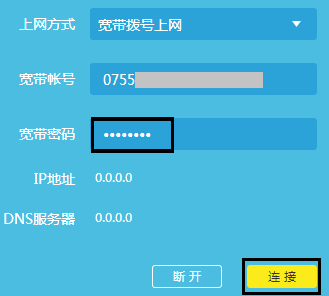无线路由器的密码通常包括三个部分:无线(WiFi)密码、路由器管理密码和宽带密码。它们各自的功能如下:
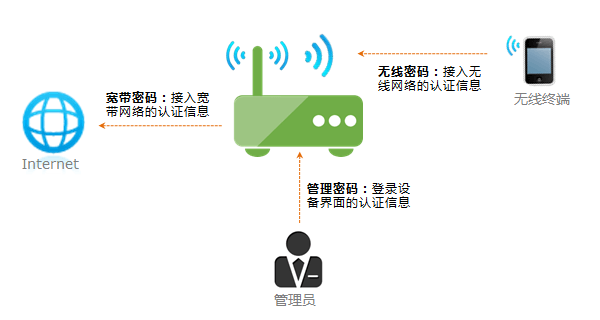
以下是设置或更改这些密码的步骤,这里以TP-LINK路由器为例(尽管不同品牌的路由器设置基本相似):
1. 更改无线(WiFi)密码
无线密码是设备连接到无线网络时所需的密码。新购买的路由器默认无线网络未设置密码。
更改无线密码步骤如下:
- 登录管理界面
在浏览器地址栏输入tplogin.cn(部分路由器为192.168.1.1),然后输入管理密码,如图所示: - 设置新无线密码
在管理界面右侧更改无线密码,点击保存,新密码立即生效。
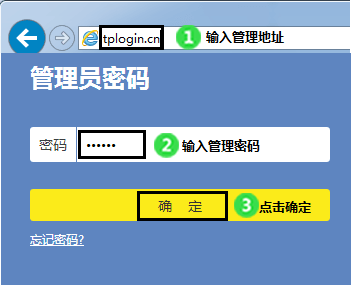
注意:如果忘记管理密码,需要重置路由器后再进行设置。
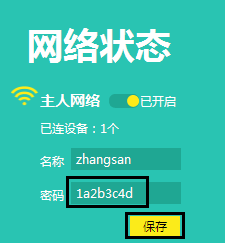
密码长度应为8至63个字符,建议使用数字和字母组合。部分旧版路由器需在“无线设置”>“无线安全设置”中设置或修改“PSK密码”,保存后可能需要重启路由器。
仅修改密码不改无线网络名称的情况下,已连接设备需清除无线配置才能重新连接。
2. 修改路由器管理密码
管理密码用于登录路由器的管理界面。
更改方法:登录路由器,点击“路由设置”>“修改管理员密码”,输入原密码,设定新管理密码,点击“保存”,如下图所示:
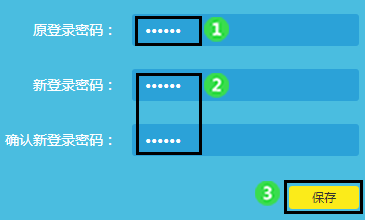
部分型号路由器在“系统工具”>“修改登录口令”中进行修改并保存。
3. 修改上网宽带密码
宽带密码是用于宽带拨号上网的密码,由服务提供商(如电信、联通)提供。路由器中只能输入该密码。
注意:要真正更改宽带密码,需联系宽带运营商。此处是指在路由器中更新已更改或错误的宽带密码。
设置步骤:登录路由器,点击“路由设置”>“上网设置”,选择“宽带拨号上网”,输入“宽带账号”和“宽带密码”,点击“连接”,等待获取IP地址成功。